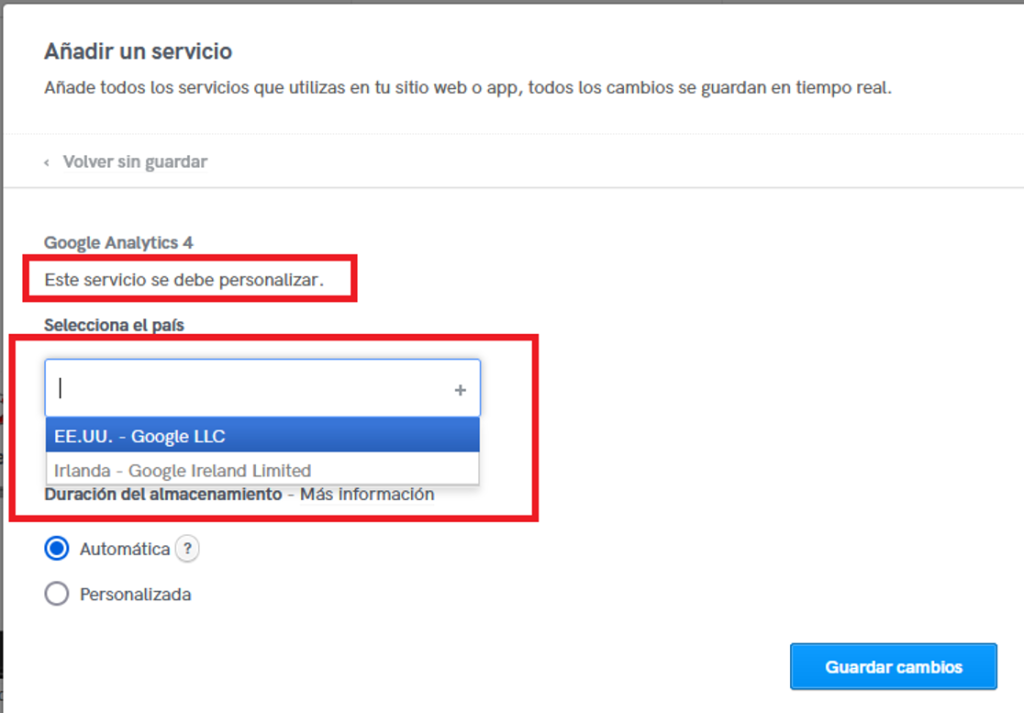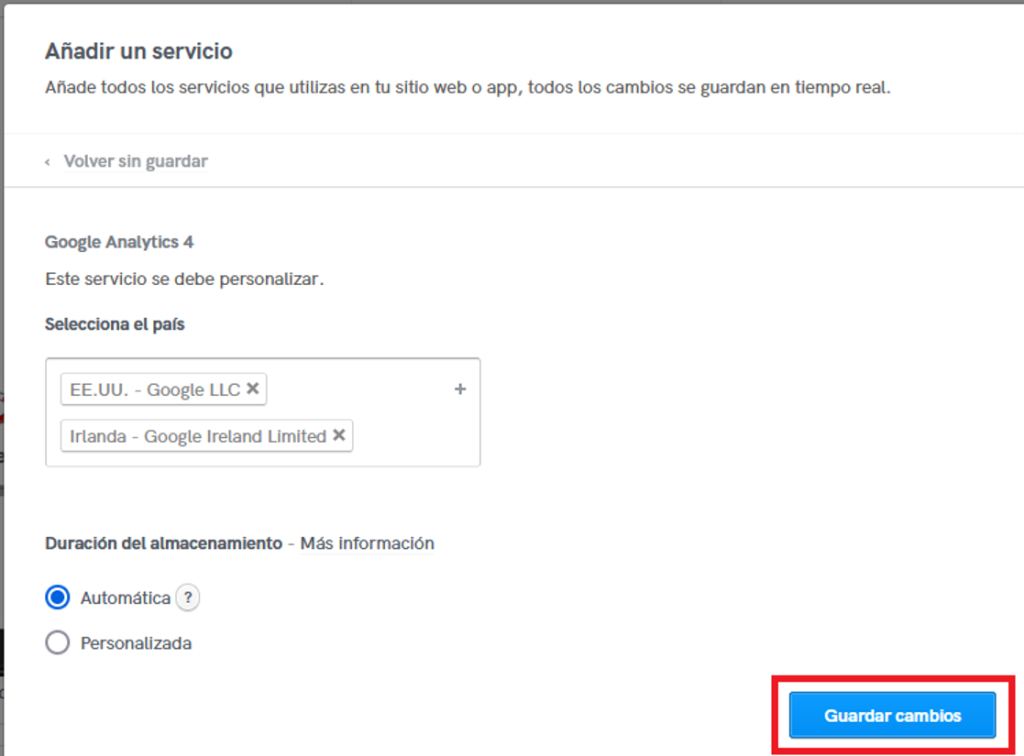Asistencia para clientes de Nominalia
Iubenda- Activación y configuración en Simply Site y Simply Shop
En este manual te explicaremos cómo activar y configurar el producto Iubenda, para que tu Simply Site o Simply Shop cumpla con la RGPD:
- Activación de Iubenda
- Acceder al panel de RGPD
- Configuración de las diferentes opciones de Iubenda
- Activación del "Google Consent Mode"
- Integración en Simply Site y Simply Shop
Este manual muestra todas las opciones disponibles en el plan más avanzado de Iubenda. Dependiendo del plan contratado es posible que algunas de las opciones que indiquemos no estén disponibles. En ese caso, ignora dichas partes del manual.
Simply Site y Simply Shop ya incluyen un sistema propio de registro de consentimientos para formularios, por lo que no será necesario que utilices la opción de "Consent Database" de Iubenda. En este manual te informaremos qué deberás añadir al formulario para registrarlos.
Activación de Iubenda
Accede a tu panel de control de Nominalia y en la columna de la derecha, haz clic sobre “Plan RGPD”:
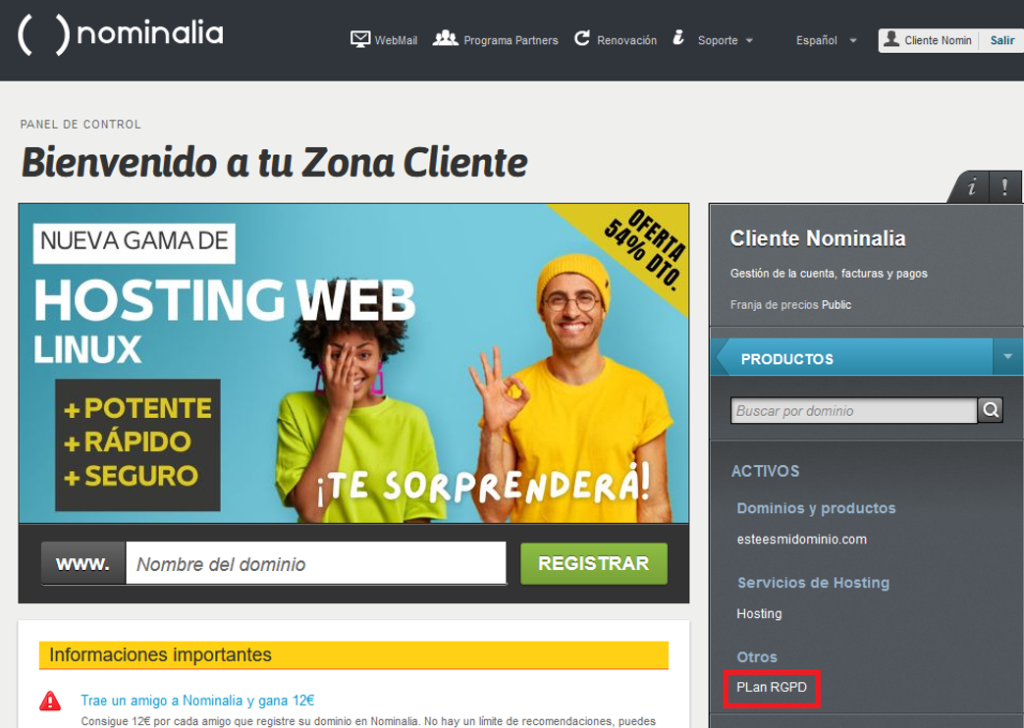
Escribe el nombre de tu dominio y selecciona el idioma, luego haz clic en “Configure Producto”:
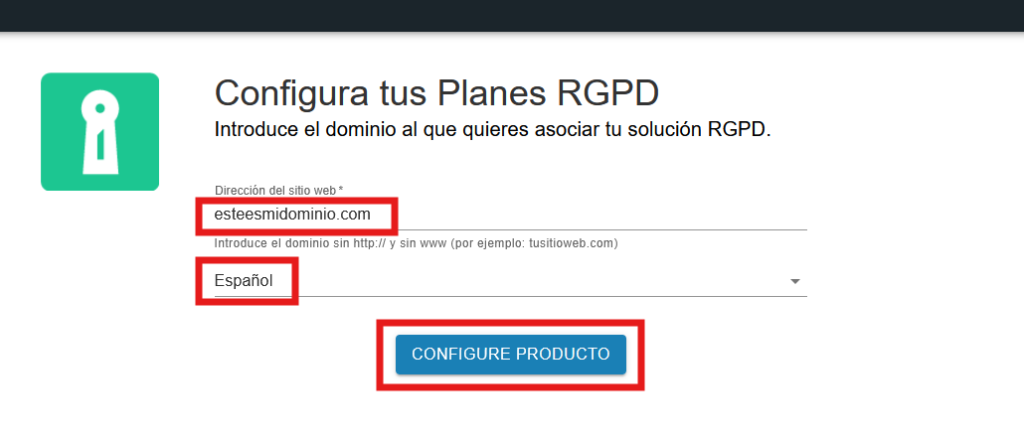
Tras la confirmación, ya podrás empezar a configurarlo:
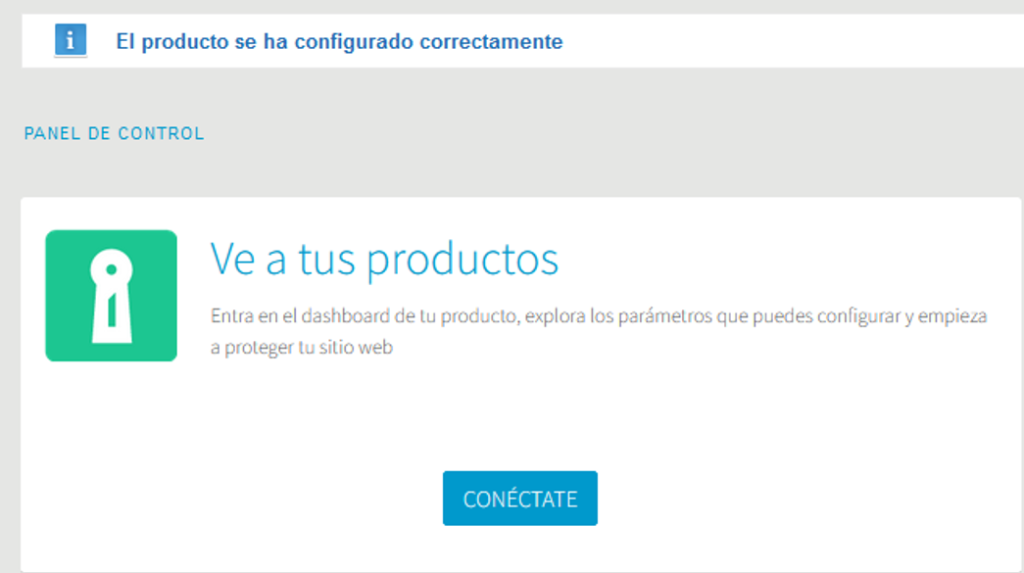
Acceder al panel de RGPD
Accede a tu panel de control de Nominalia y en la columna de la derecha, haz clic sobre “Plan RGPD”.
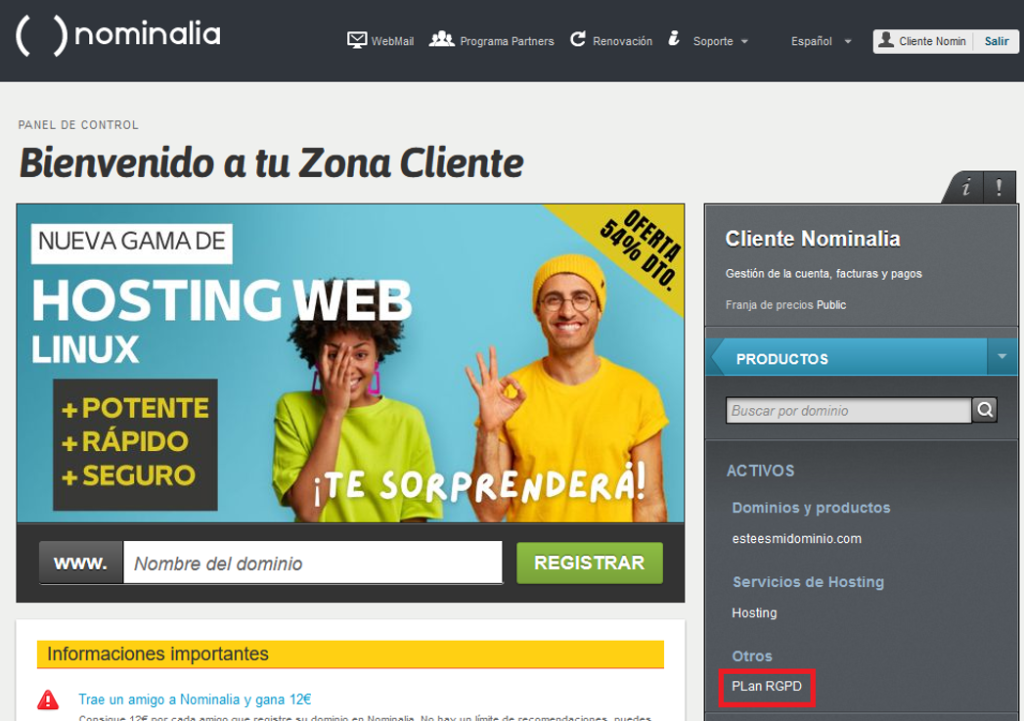
Haz clic sobre el dominio en el producto “Cumplimiento RGPD online”:
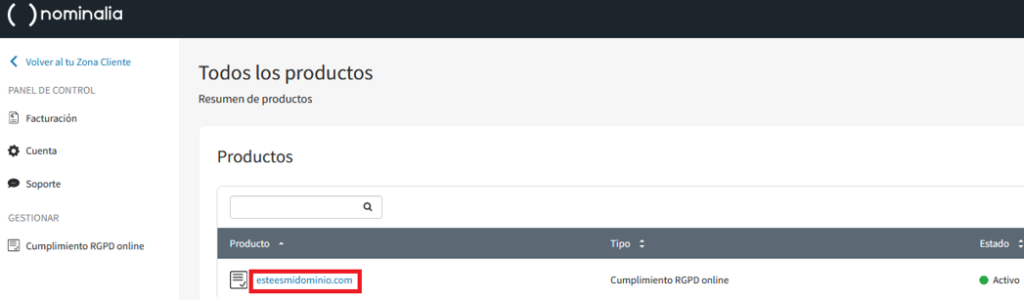
Aquí aparecerán las opciones que tengas contratadas:
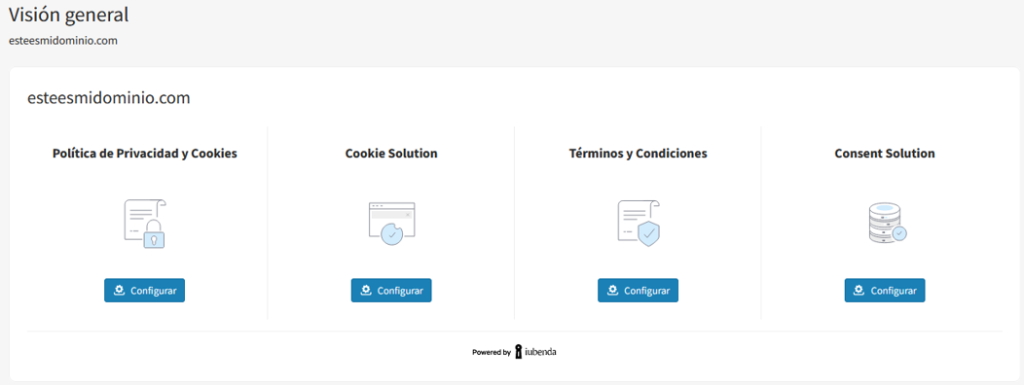
A continuación, te explicaremos cómo configurarlas una a una:
Configuración de las diferentes opciones de Iubenda
Configuración de la "Política de Privacidad y Cookies"
Dentro del panel RGPD, haz clic en el botón “Configurar” del icono “Política de Privacidad y Cookies”:
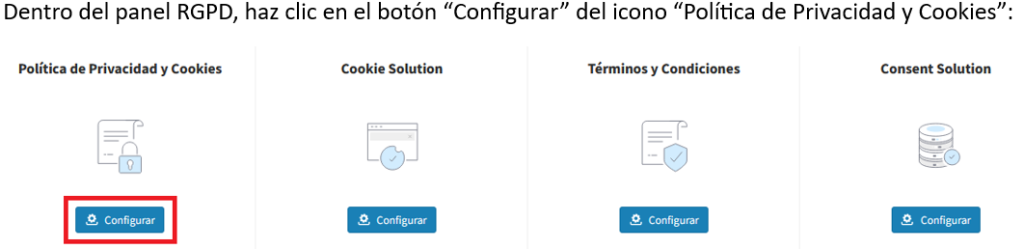
Acepta la “Nota informativa” de cookies (es posible que no aparezca en algunos casos).
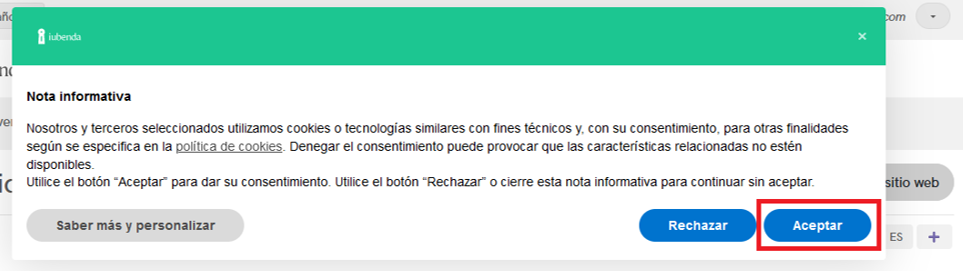
Haz clic en el botón “Generar ahora” que hay bajo “Política de Privacidad y Cookies”.
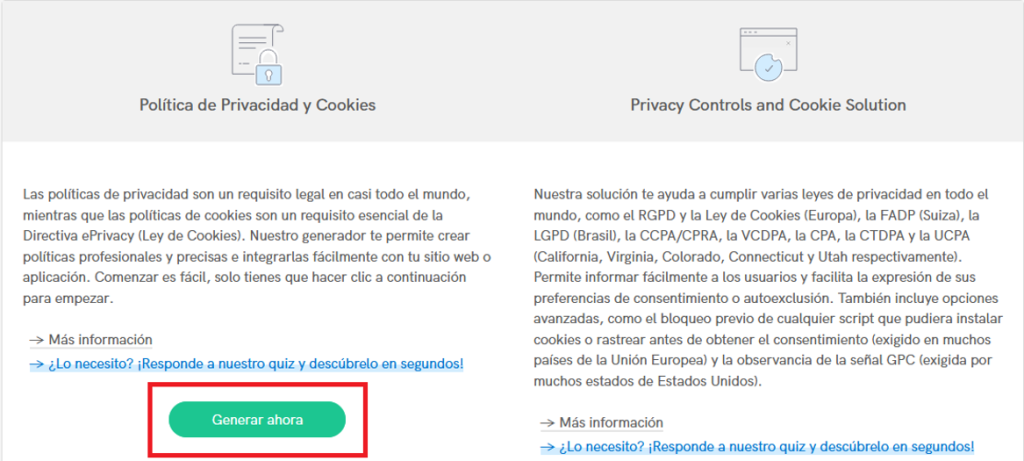
Haz clic en “Añadir un servicio”:
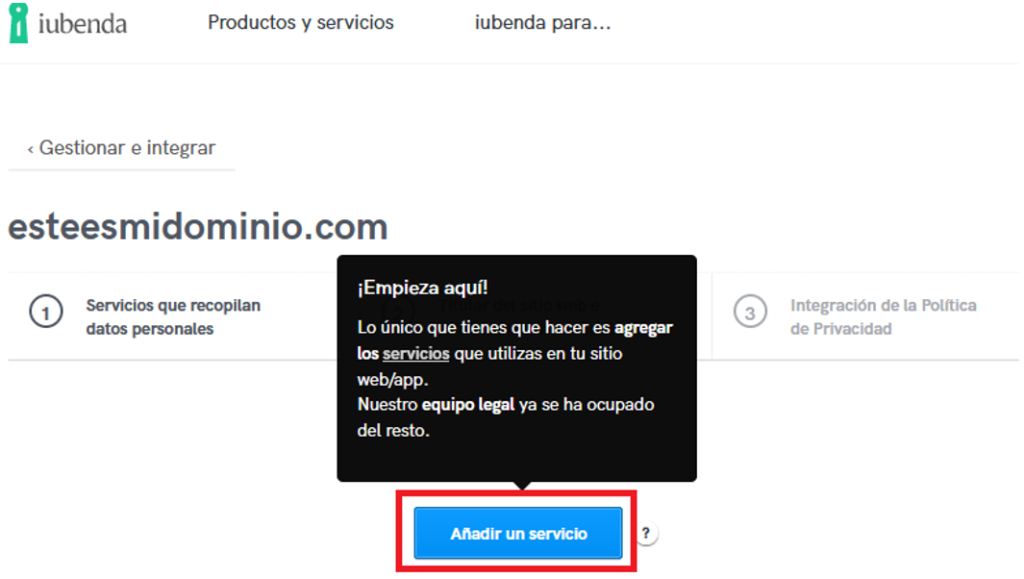
Haz clic en la columna de la izquierda sobre "Combinaciones Perfectas" y añade todo lo que aparezca en esta sección con los iconos "+":
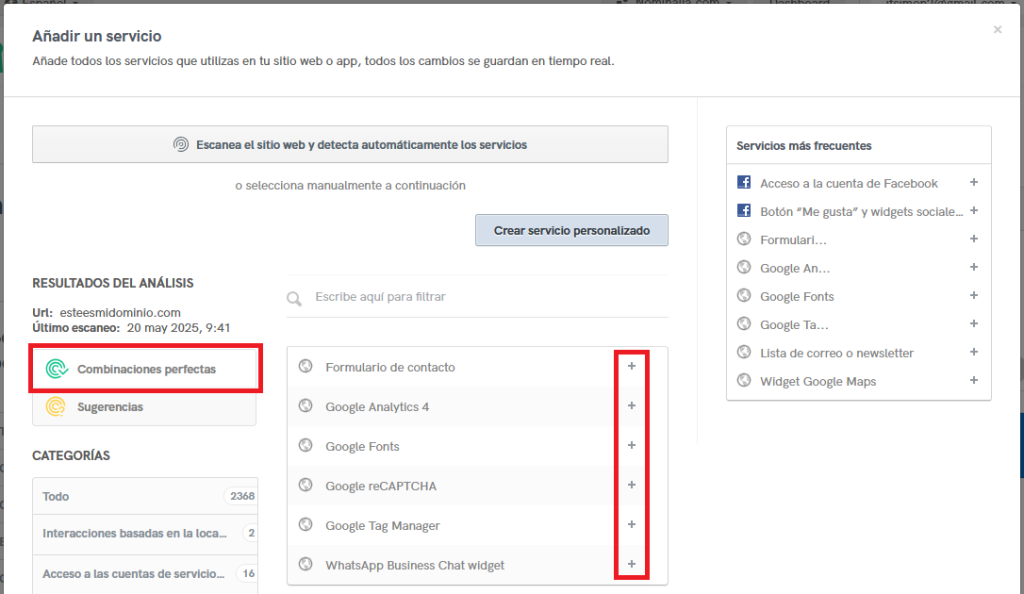
Algunos servicios, requieren especificar los datos que se guardan. Ante la duda, mejor seleccionarlos todos que no dejarse alguno:
Luego, haz clic en la opción "Sugerencias" y añade también todo lo que aparezca en esta sección con los iconos "+": . Una vez añadidos, haz clic en "Guardar y Cerrar":
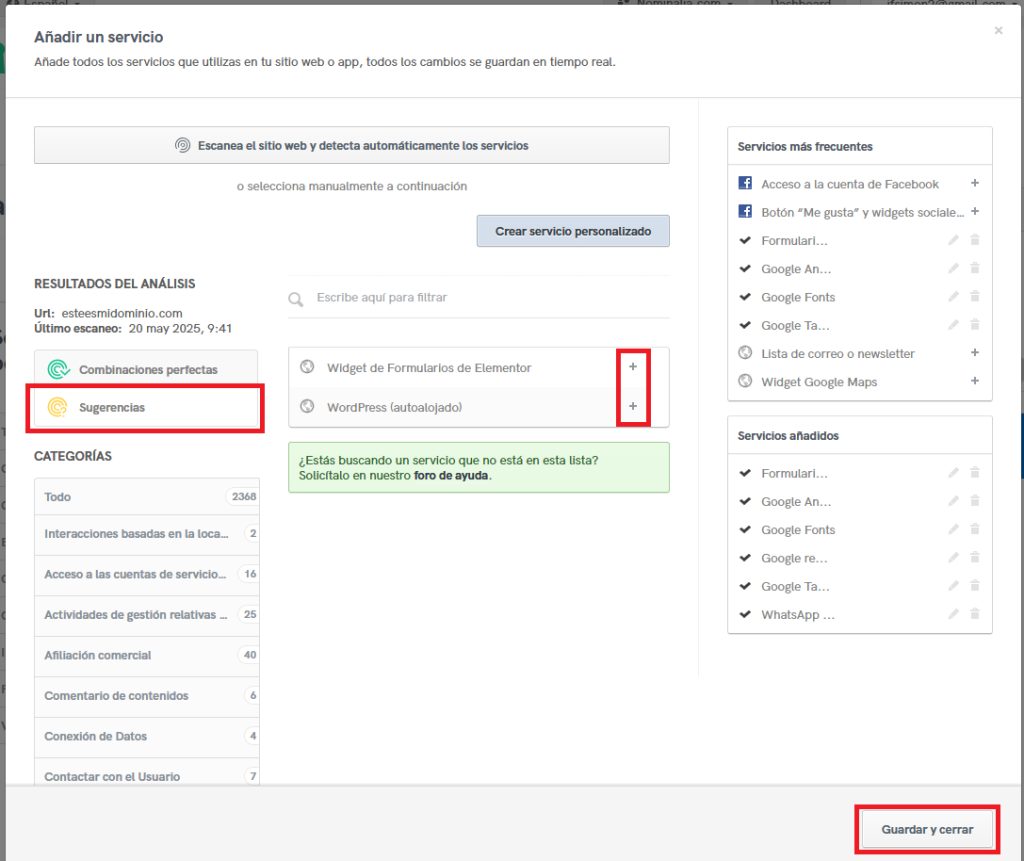
Ahora verás el listado completo de todo lo que has añadido. Si en algún elemento pone "Valores precargados", haz clic encima:
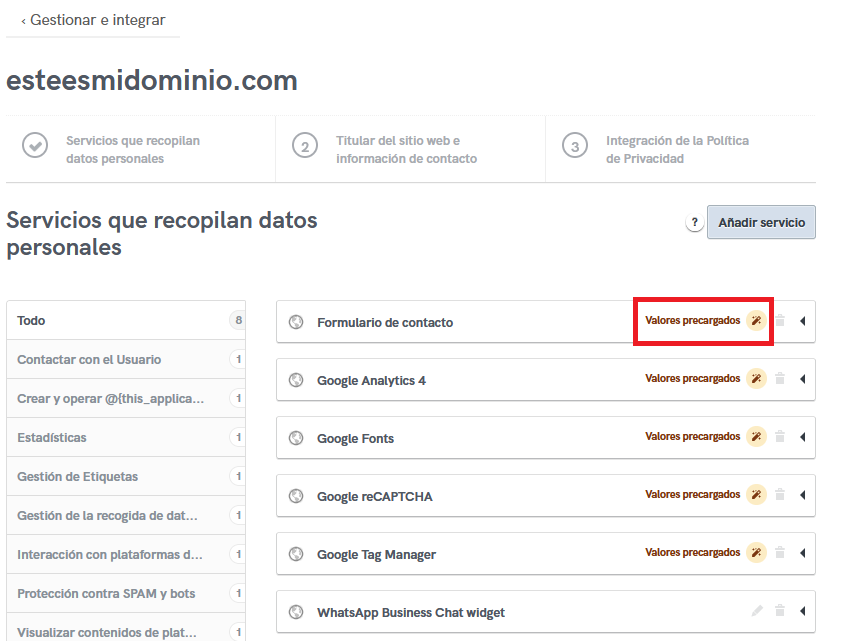
Aquí deberás añadir todas las opciones del desplegable y luego hacer clic en el botón "Guardar y cerrar":
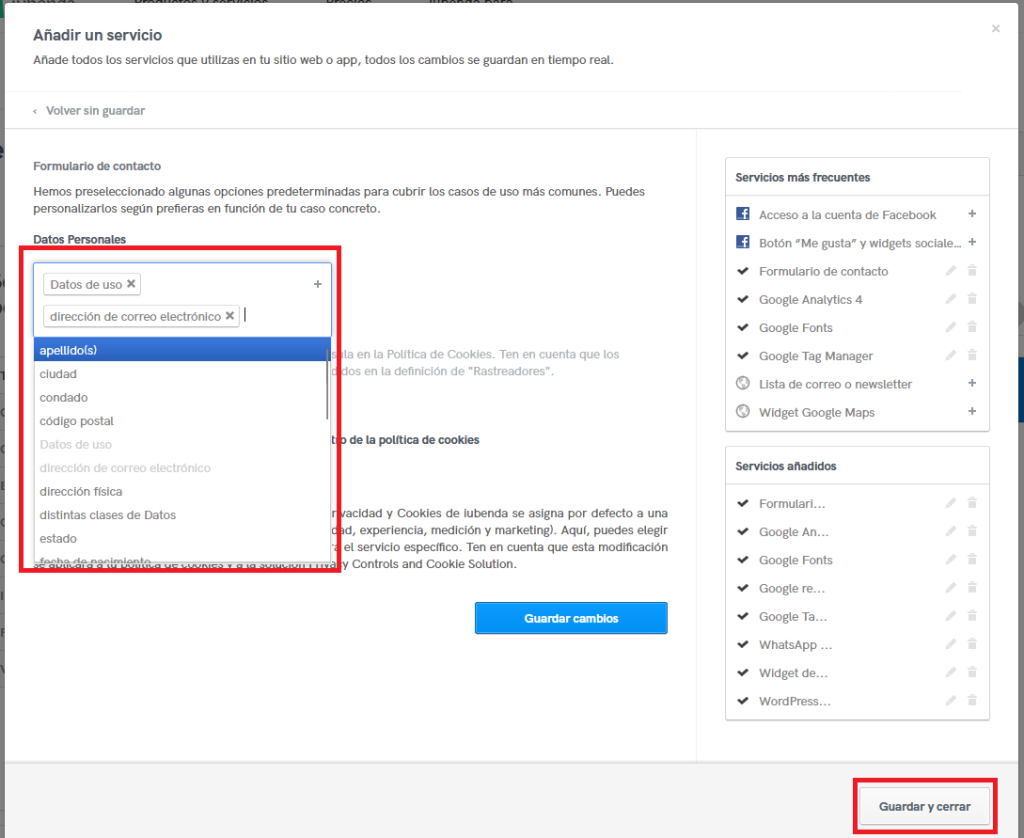
Luego, en la columna de la derecha, indica a qué usuarios se aplica la configuración (ante la duda, escoge “Todos los Usuarios”):
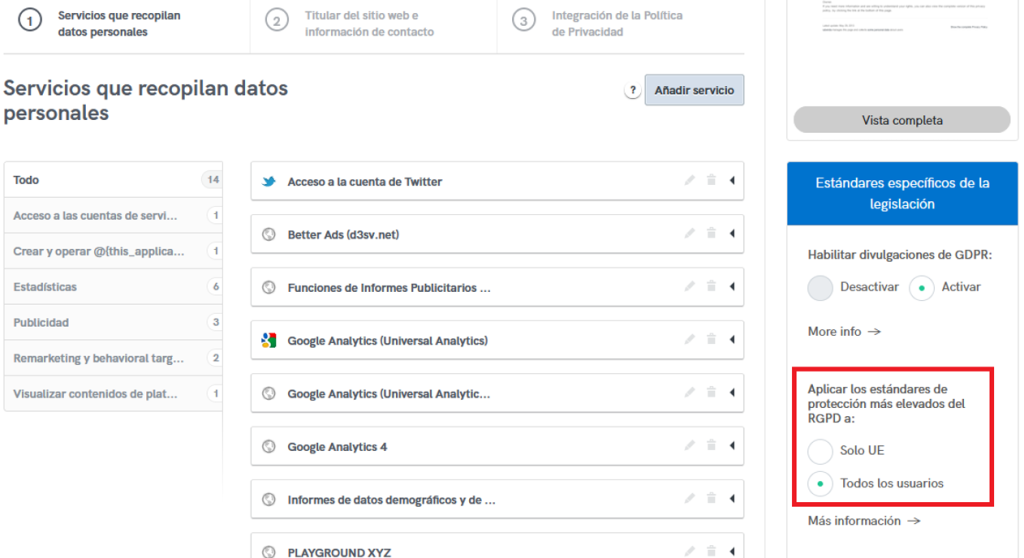
Un poco más abajo, en la columna de la derecha, escoge los idiomas en que quieres que aparezca la información:
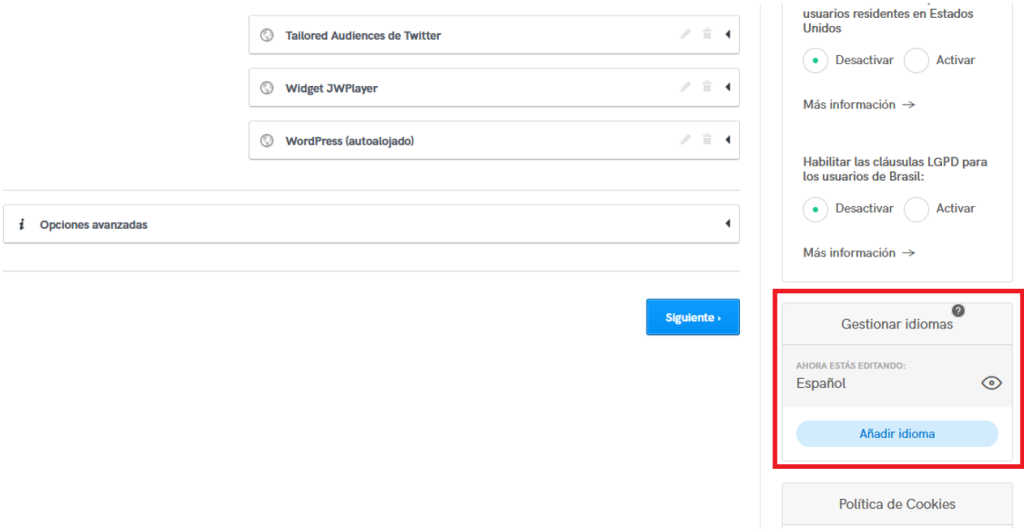
Y haz clic en “Activar política de cookies”:

Deberás definir la duración de las cookies. Si no sabes cuánto debes poner, recomendamos escoger "Definir una duración máxima del almacenamiento de todas las cookies y rastreadores > Indefinida". Luego, guarda los cambios:

Ve al siguiente paso haciendo clic en el botón azul de “Siguiente”:
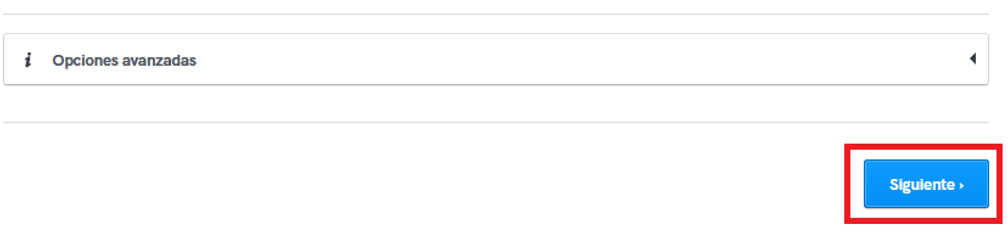
Escribe los datos de tu empresa y el correo electrónico de contacto. Por último, haz clic en “Siguiente”:
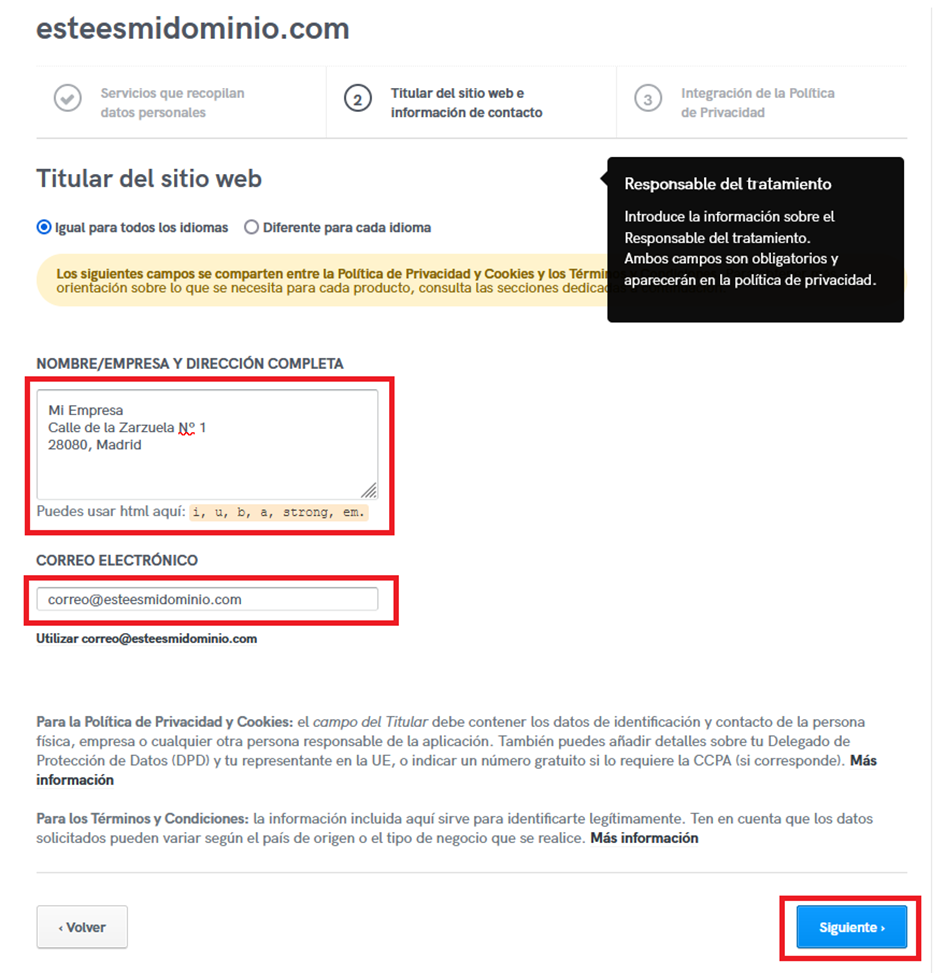
Aparecerá un cuadro resumen con los datos de la Política de privacidad para que puedas revisarlo. Si lo ves todo bien, haz clic en “Siguiente”:
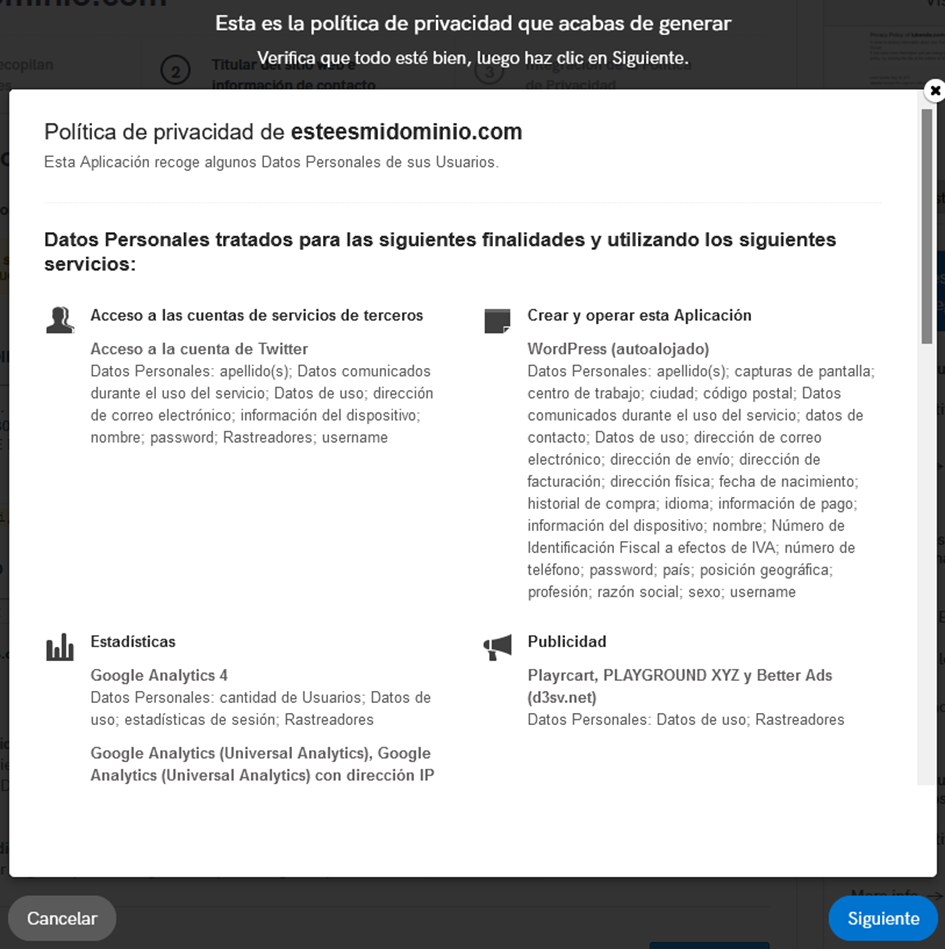
Y ya tendrás configurada la “Política de Privacidad y Cookies”.
Configuración de la "Cookie Solution"
Dentro del panel RGPD, haz clic en el botón “Configurar” del icono “Cookie Solution”:
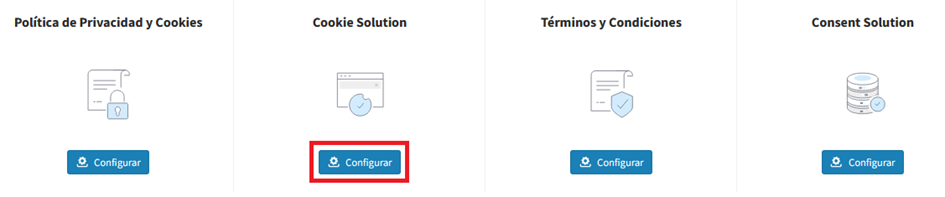
Escoge el país en el que opera tu compañía y de donde son los visitantes (en caso de duda, “Todo el mundo”). Haz clic en “Confirmar y continuar”:
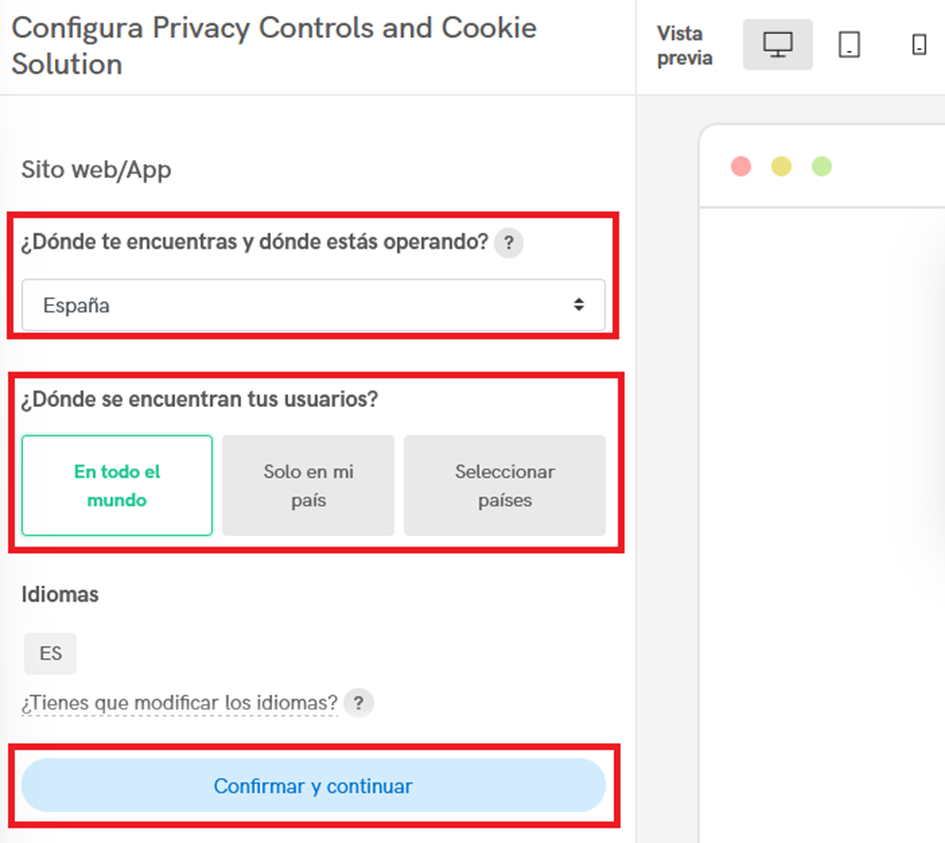
Aparecerá una ventana emergente donde se indican los ajustes que se han definido según lo que has escogido. Haz clic en “Continuar”:
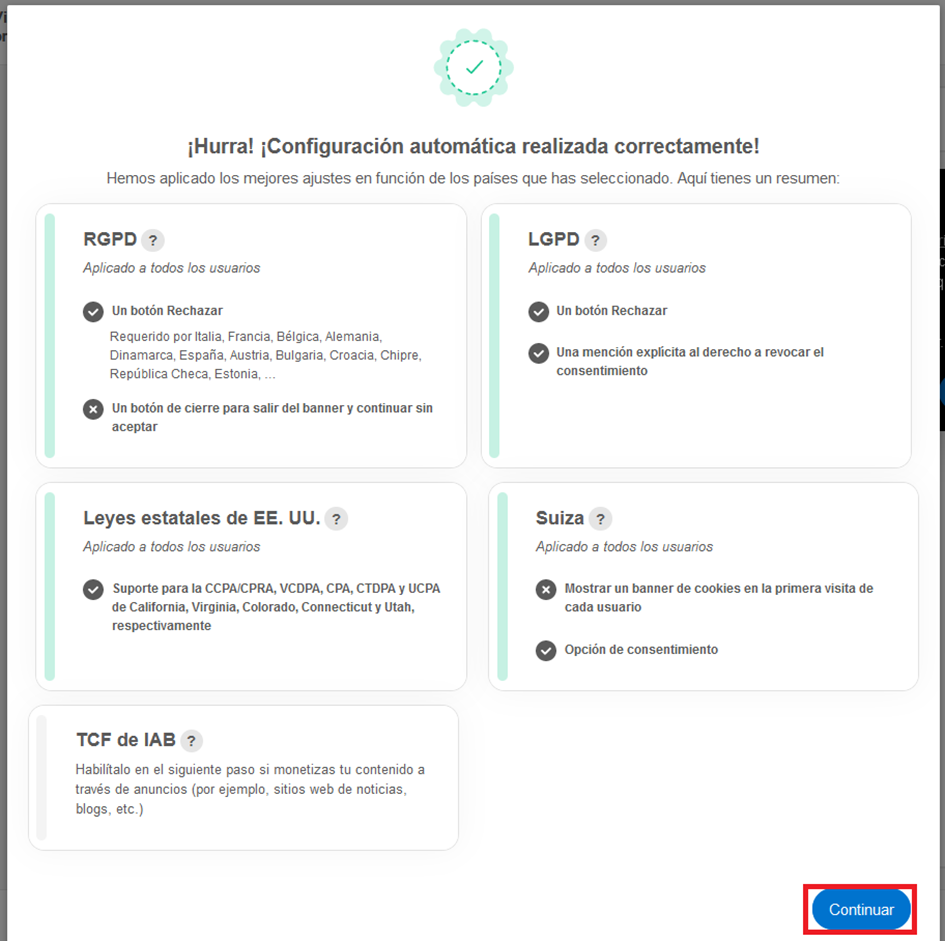
Si quieres tener en tu web un icono que permita abrir la Cookie Solution en cualquier momento, podrás hacerlo con el botón de “Recuperación del consentimiento” (en caso de duda, recomendamos dejar esta opción activa, siempre podrás desactivarla desde este menú). Haz clic en “Confirmar y continuar”:
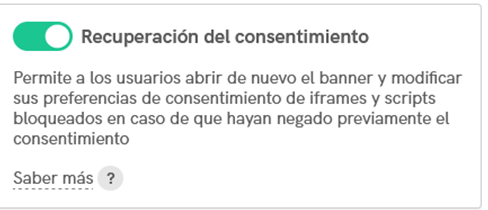
En el siguiente apartado podrás personalizar cómo quieres que aparezca el banner de Cookies. Los cambios los verás reflejado en el ejemplo de la izquierda. Y podrás editarlos posteriormente si crees que no combinan con el diseño de tu web. Una vez diseñado, haz clic en “Confirmar y continuar”:
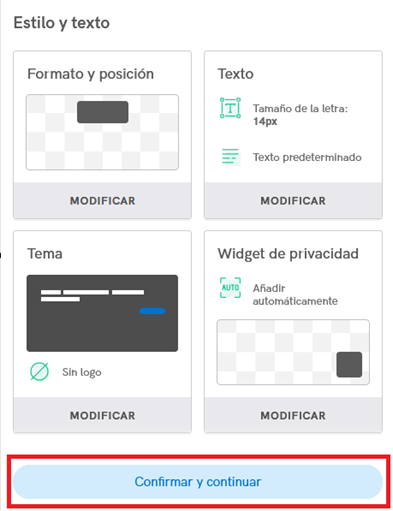
A continuación, podrás escoger si utilizar la Política de Privacidad y cookies de Iubenda o una propia. Te recomendamos que utilices la de Iubenda que has contratado. Haz clic en confirmar y continuar:
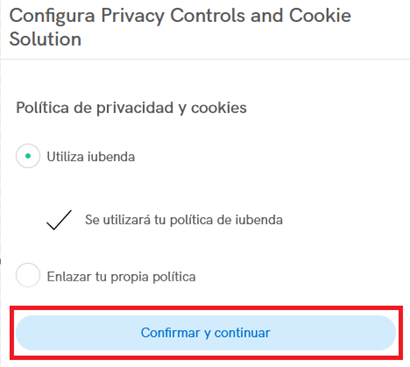
En “Opciones avanzadas” tienes opciones extras que también puedes aplicar al diseño. Ante la duda, puedes dejar lo que se marca por defecto. Haz clic en “Completar la configuración”:
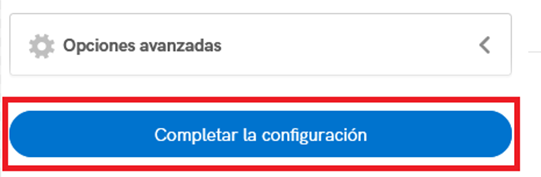
Configuración de los "Términos y Condiciones"
Dentro del panel RGPD, haz clic en el botón “Configurar” del icono “Términos y Condiciones”:
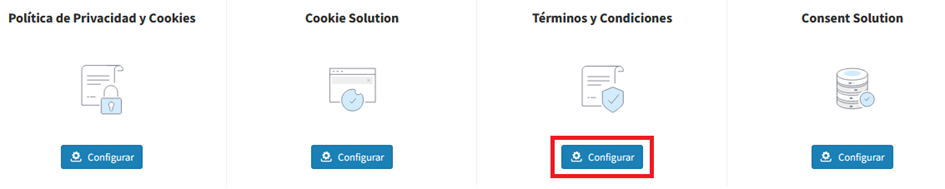
En la nueva página, haz clic sobre “Añadir Cláusulas”:
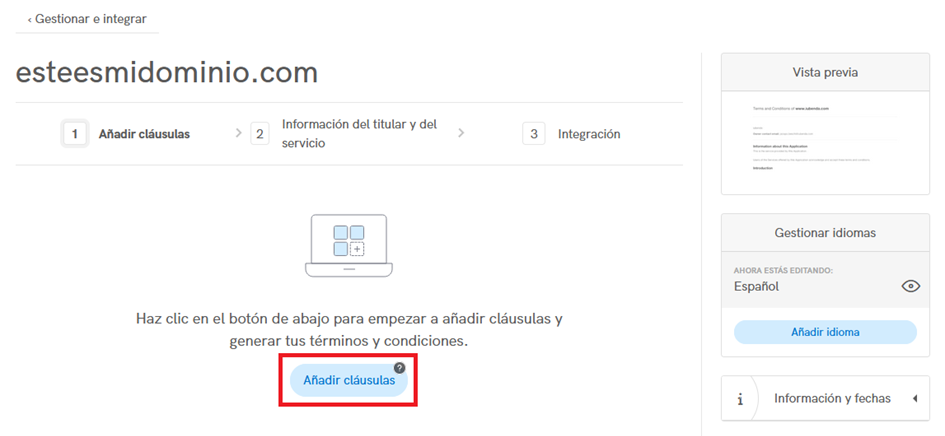
Te aparecerán una serie de bloques, son cláusulas que puede añadir a su apartado de “Términos y condiciones” de la web:
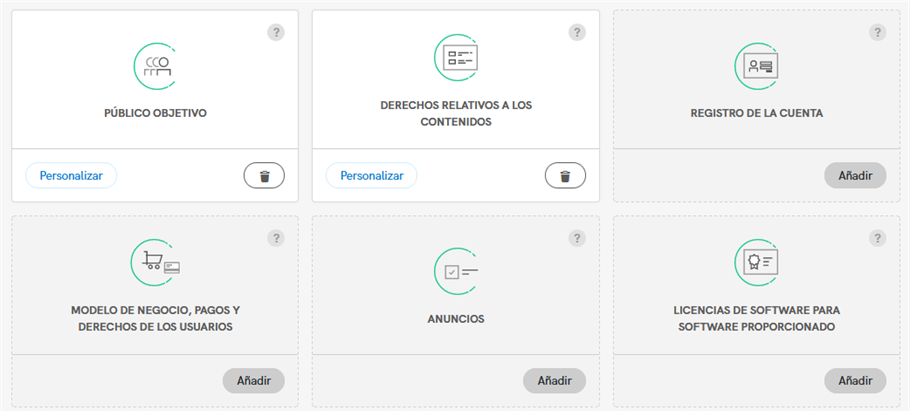
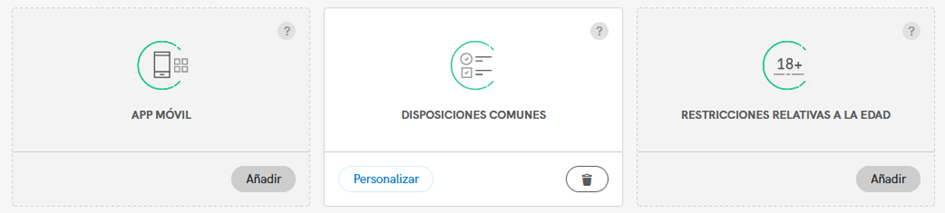
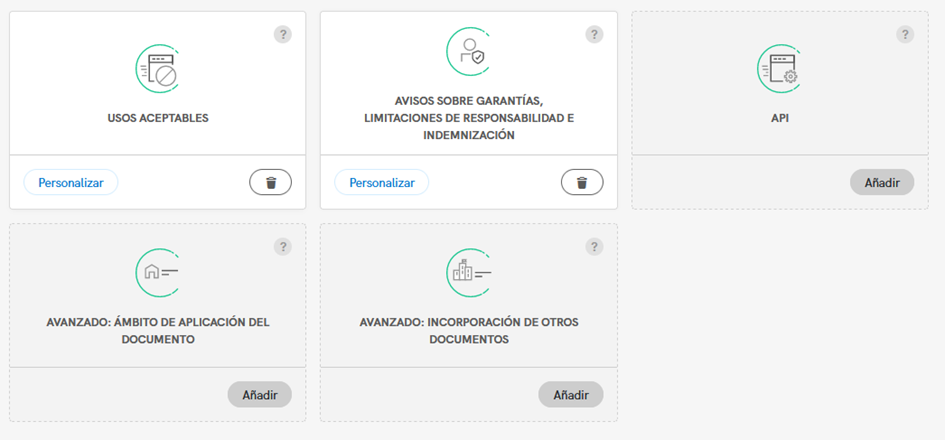
Por defecto, verás que tienes activos (con fondo de color blanco, en vez de gris) los recomendados para tu web. Aparte, puedes añadir otras cláusulas con el botón “Añadir” para personalizarlo más.
Para ver más información sobre cada cláusula, puedes hacer clic en el icono redondo con una “?” que hay sobre cada bloque.
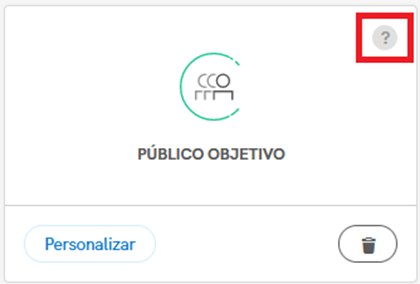
Y si haces clic en “Personalizar” en cada cláusula, se abrirá una ventana con la que podrás personalizarla según las opciones que quieras. Una vez hechos los cambios, haz clic en “Aplicar cambios”:
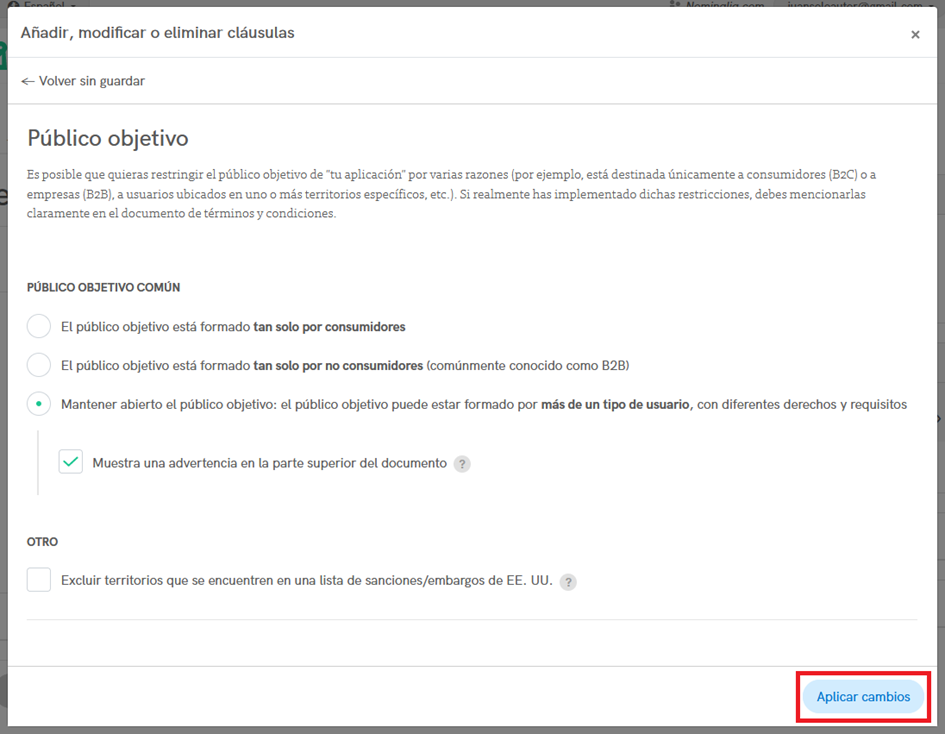
Una vez hayas añadido todas las cláusulas, haz clic en el botón “Guardar y cerrar” de la zona inferior.:
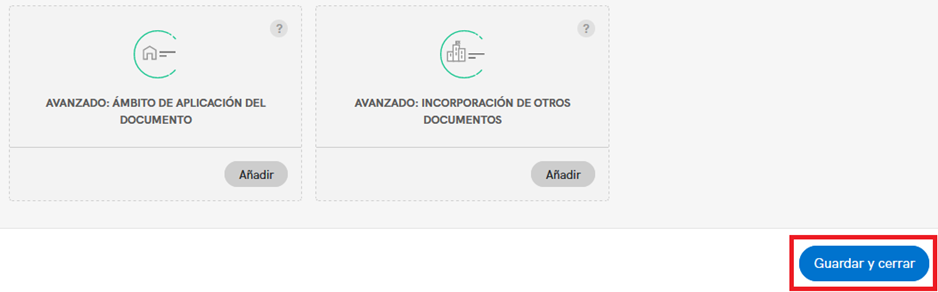
Y las cláusulas aparecerán añadidas en la página anterior:
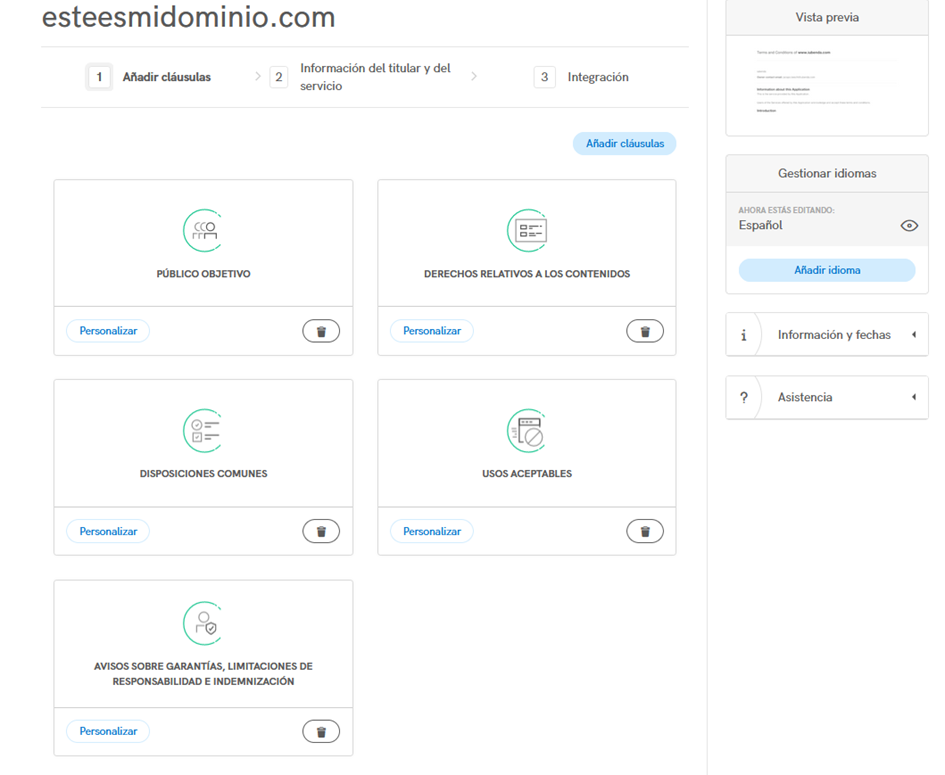
En “Opciones avanzadas” tienes opciones extras que también puedes aplicar. Ante la duda, puedes dejar lo que se marca por defecto. Haz clic en “Siguiente”:
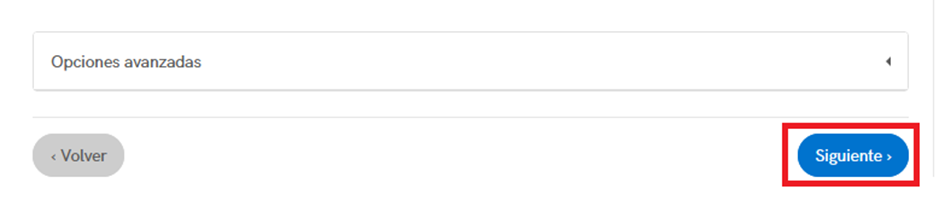
El botón de siguiente puede no aparecer si ya has configurado la información del Titular anteriormente. En ese caso, aparecerá una pestaña por la zona superior llamada “Información del titular y del servicio”.
Aquí puedes escribir los datos de tu empresa y el correo electrónico de contacto. Por último, haz clic en “Guardar Cambios”:
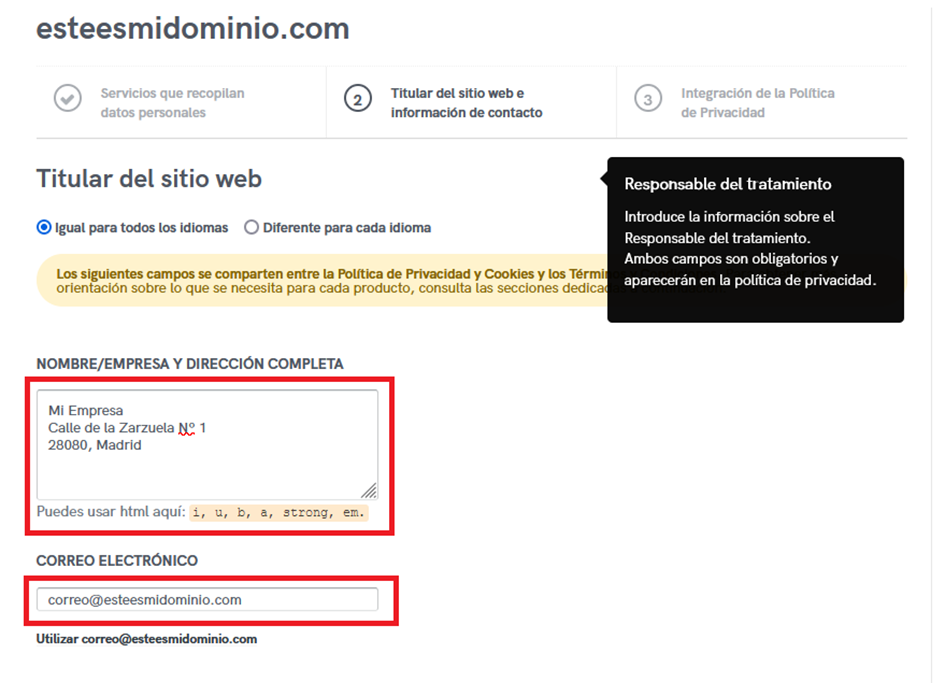
Deja esta ventana abierta en el navegador, ya que volveremos más adelante.
Configuración de la "Consent Solution"
Como hemos indicado al principio, no es necesario que tengas esta opción en Iubenda, ya que Sitebuilder y Shopbuilder pueden registrar los consentimientos de los formularios. Más abajo, te damos los pasos para que tu web registre estos consentimientos.
Activación del "Google Consent Mode"
Si usas Google Ads o Google Analytics con un público europeo, activa el Modo de Consentimiento de Google, para evitar perder datos de marketing cuando los usuarios rechazan el banner de consentimiento. Puedes hacerlo siguiendo los pasos de la siguiente guía.
Integración en Simply Site y Simply Shop
Accede al editor de Simply Site y Simply Shop
En una nueva ventana, vuelve de nuevo a tu Zona Cliente de Nominalia (en https://controlpanel.nominalia.com ) y haz clic en la columna de la derecha sobre "Simply Site/Simply Shop":

Luego, haz clic sobre la opción "Editar el sitio web":
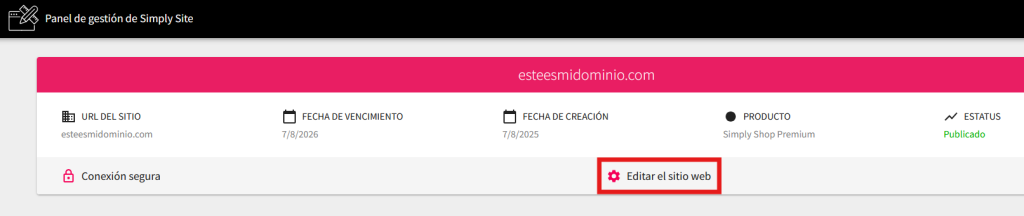
Y ya estarás dentro de tu editor de Simply Site o Simply Shop.
Ahora que ya tienes Iubenda y el editor web abiertos en ventanas diferentes, vamos a indicarte cómo añadir cada elemento.
Añadir enlaces de la “Política de Privacidad”, la “Política de Cookies” y los “Términos y Condiciones” a la web
Según la normativa, los enlaces a estos textos deben estar al alcance de los usuarios de la web. Por ello, recomendamos añadirlos al footer. Para ello, sigue estos pasos:
Ve al panel de Iubenda y en el apartado de “Política de Privacidad y Cookies”, ve a “Integrar”:
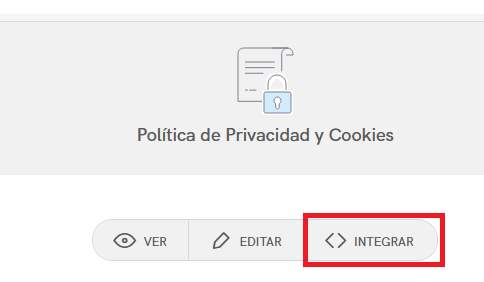
Te llevará debajo de la página y verás una sección con 3 pestañas:

Según la normativa, la documentación legal debe ser accesible y no estar escondida, por lo que habitualmente se suele añadir en el footer de la web. En Simply Site, para enlazar esta documentación a tu web, tienes dos opciones, te explicamos ambas:
Enlazar mediante botones en el footer
Si quieres crear los botones automáticamente, haz clic en la pestaña de “Agregar un widget al pie de página”:

Aquí encontrarás varias casillas, cada una creará un botón que enlazará con la documentación legal de cada apartado:

¡Recuerda! Según la versión de Iubenda que hayas contratado, es posible que no te aparezcan los 3 apartados y solo tengas 2.
Ten estos códigos a mano que los utilizaremos en un momento.
Ahora, vuelve al editor de Simply Site/Shop y a la izquierda, haz clic en el menú "SEO y configuración > Cabecera HTML":

A la derecha encontrarás un recuadro bajo "HTML de final del cuerpo". En este recuadro pega los códigos que te hemos indicado anteriormente y luego, haz clic en "Guardar":
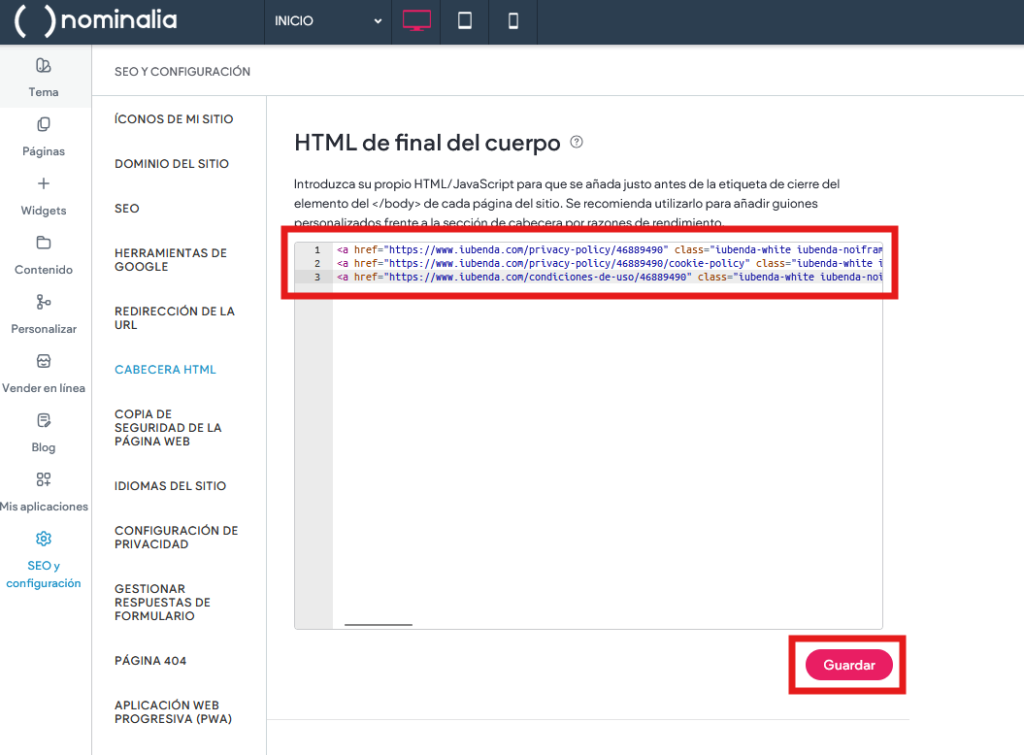
Y si ahora vas al final de tu páginas, verás que se han creado los botones:
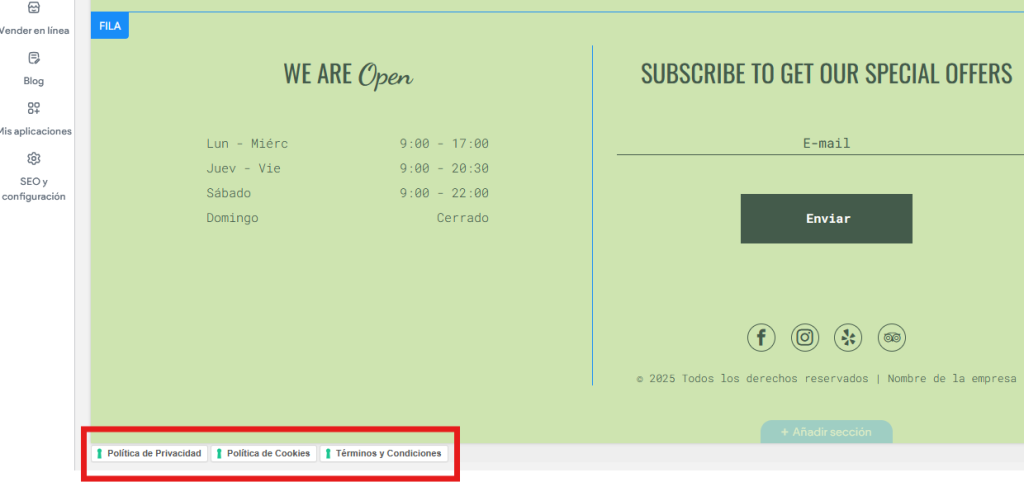
El diseño de estos botones no se puede editar.
Enlazar mediante URL's en el footer
Si prefieres crear tus propios enlaces en el footer de tu web, haz clic en la pestaña de “Utilizar un enlace directo":
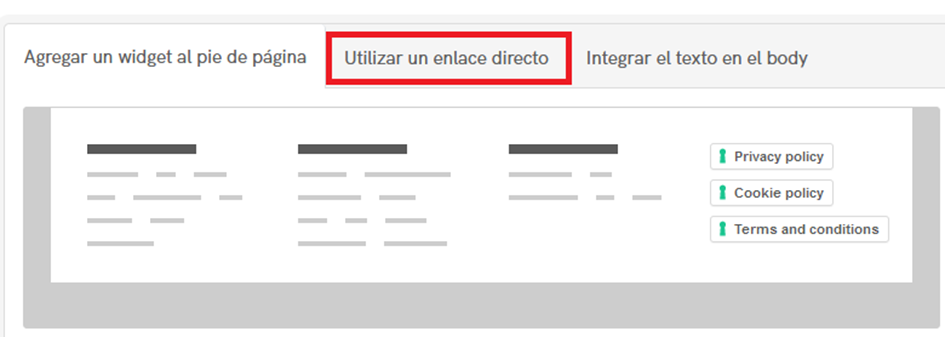
Aquí encontrarás varios enlaces, cada uno lleva a la página con la documentación legal de cada apartado:
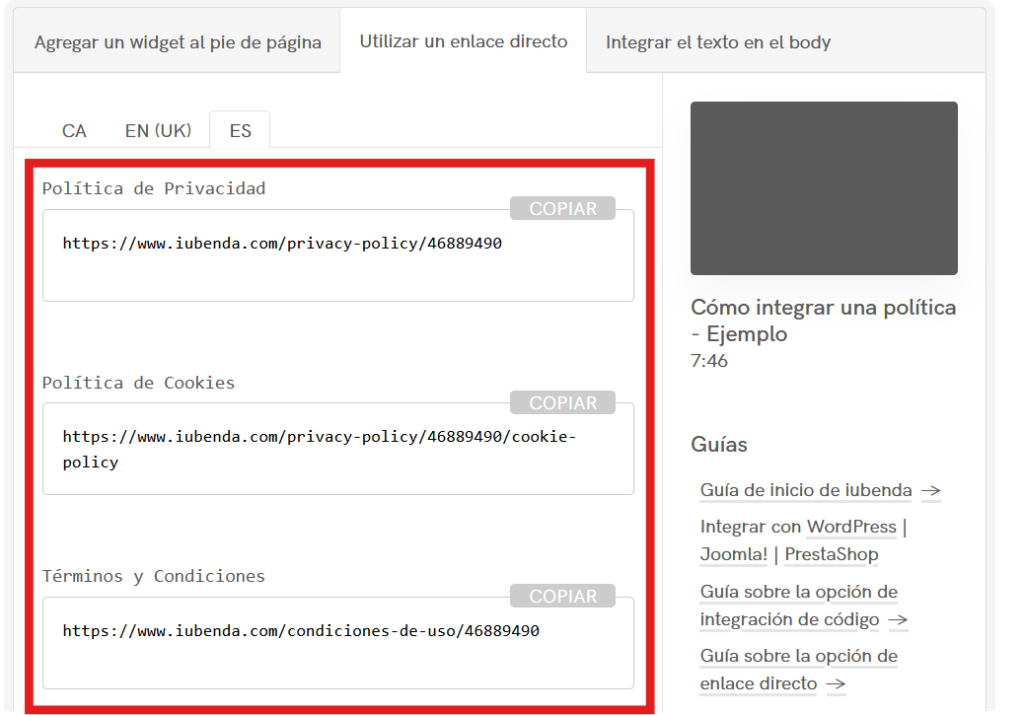
¡Recuerda! Según la versión de Iubenda que hayas contratado, es posible que no te aparezcan los 3 apartados y solo tengas 2.
Ten estos enlaces a mano que los utilizaremos en un momento.
Ahora, vuelve al editor de Simply Site/Shop y baja hasta el footer de tu web. Lo que haremos, será crear unos sencillos enlaces con el Widget "Enlaces de Navegación". Para añadir un Widget, recuerda que solo tienes que ir al menú "Widgets" y arrastrar el Widget que te interese hasta el sitio en el que quieras colocarlo:
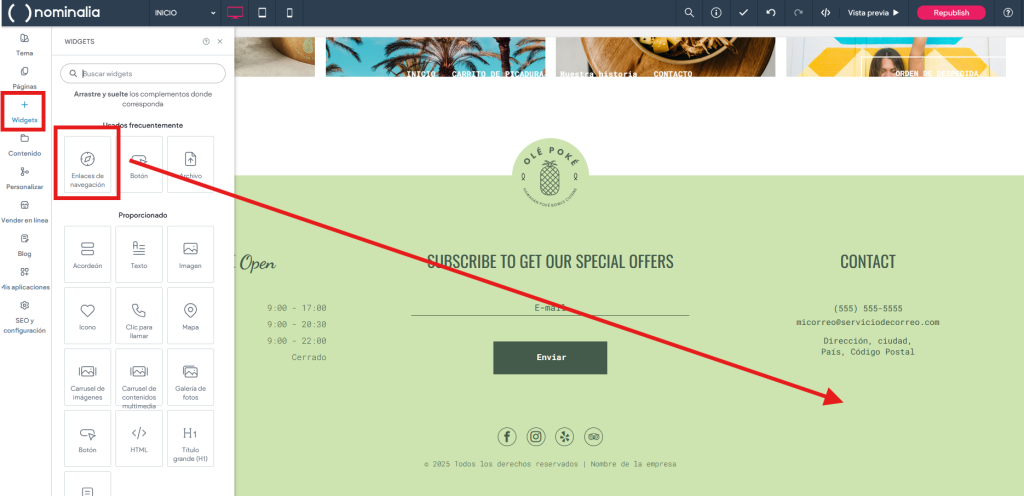
Aparecerá una ventana de configuración del Widget, en ella, selecciona "Enlaces Personalizados":

Luego, selecciona "Dirección web":
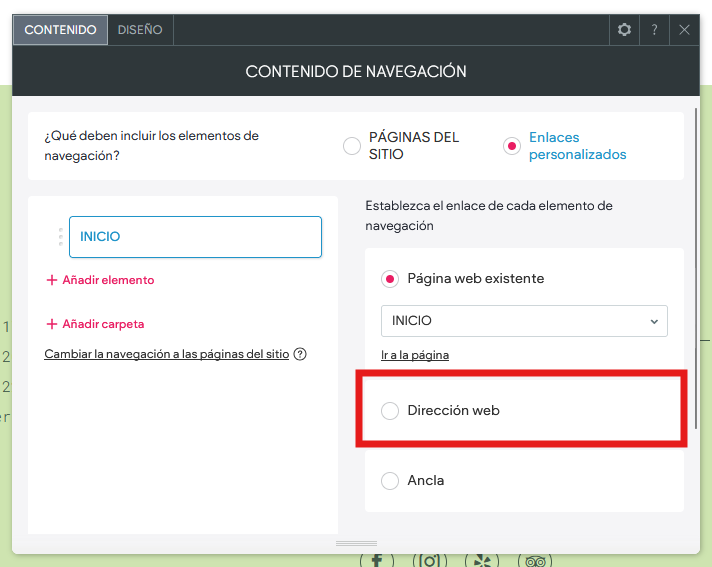
Ahora, copia el primer enlace que tenías en Iubenda:

Y pégalo en la casilla "Dirección web". Arriba, en "Nombre Elemento", añade su nombre: "Política de Privacidad":

Luego, haz clic en "+ Añadir Elemento" y repite los mismos pasos con los otros dos enlaces de Iubenda:

Y te quedará algo así:
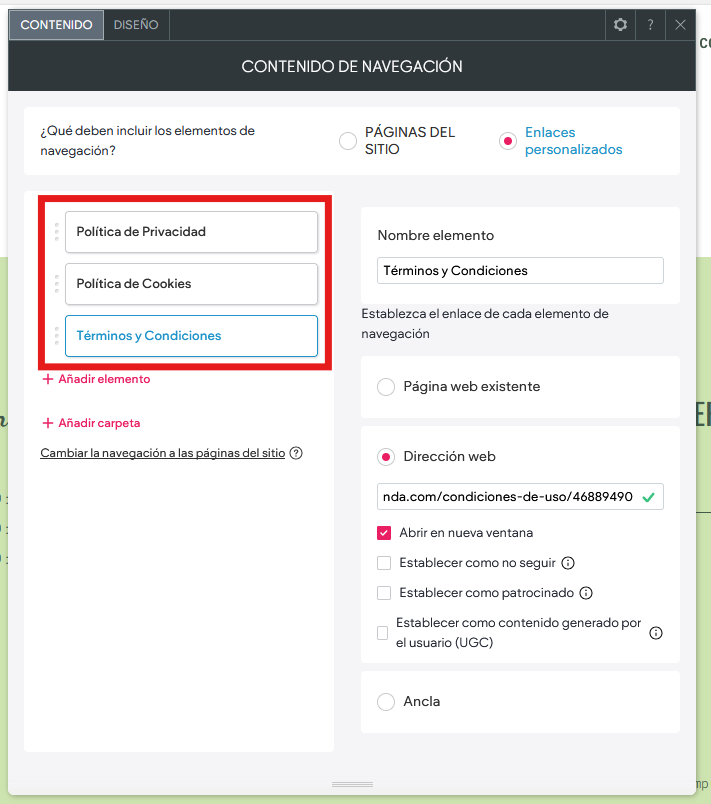
Conforme vayas añadiéndolos, irán apareciendo donde arrastraste el Widget:

¡Y ya tendrás añadidos los enlaces!
¡Recuerda! Puedes modificar el aspecto de un Widget en cualquier momento con la pestaña de "Diseño":

Integración de la “Cookie Solution” (o Banner de cookies)
Según la normativa, al acceder al sitio web, debe aparecer un banner que gestione el consentimiento o rechazo del uso de cookies, para añadirlo, sigue estos pasos.
Sube hacia arriba en la web de Iubenda y esta vez, ve a la sección “Privacy Controls and Cookie Solution”. Aquí, haz clic en “Integrar”:
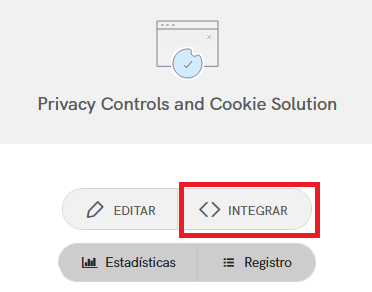
Y copia el texto del recuadro que te aparecerá:
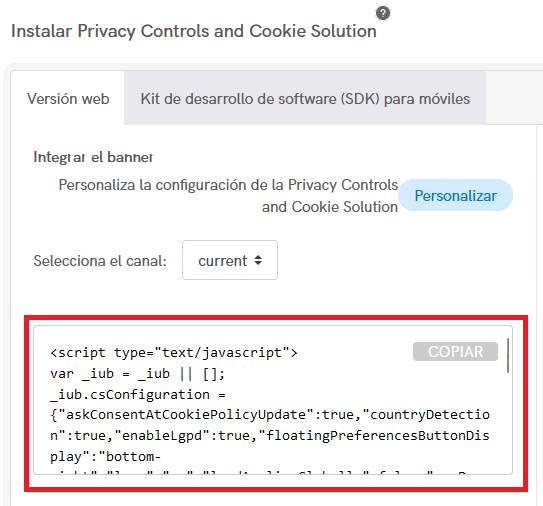
Ahora, vuelve al editor de Simply Site/Shop y a la izquierda, haz clic en el menú "SEO y configuración > Cabecera HTML":

A la derecha encontrarás un recuadro bajo "Cabecera HTML". En este recuadro pega el código del banner de cookies que te hemos indicado y luego, haz clic en "Guardar":
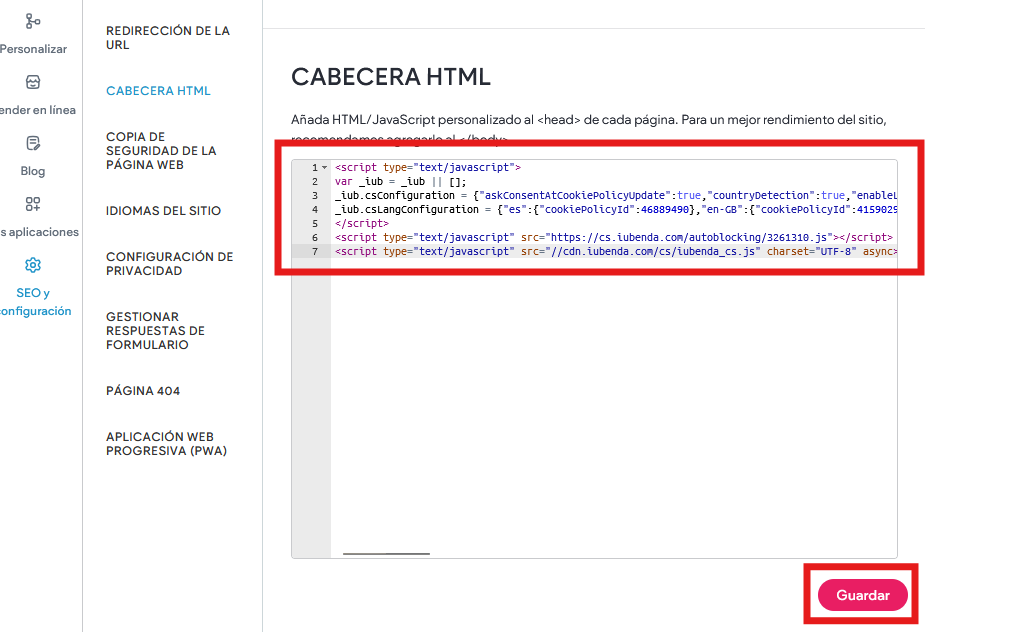
Aparecerá un aviso de rendimiento, ya que estamos añadiendo scripts al HEAD de la web. Haz clic en "Si, guardar los cambios":

Y verás que ahora aparece el banner de cookies en el editor:
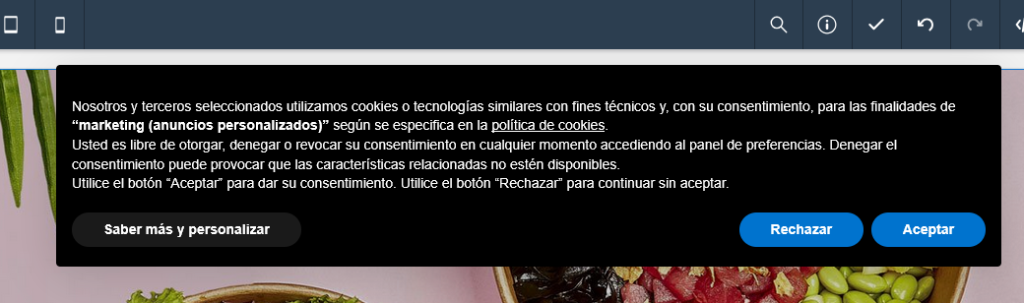
Añadir el Consentimiento de Formularios (Consent Solution)
El RGPD requiere que se recopile el consentimiento de los datos sensibles enviados mediante los formularios. Simply Site y Simply Shop incluyen una opción para registrar los consentimientos, sigue estos pasos para configurarlo.
Accede a tu editor de Simply Site/Shop y dirígete a la página donde tengas el formulario de tu web creado. Luego, haz clic sobre el formulario para que aparezca la ventana de edición del Widget. Aquí, haz clic sobre la opción "+ Añadir Campo":

Ahora, en el desplegable de "Tipo de campo", escoge la opción "Inclusión". Luego, en "Mensaje de inclusión", pon un texto como por ejemplo:
He leído y acepto la Política de privacidad y doy mi consentimiento para el tratamiento de mis datos.
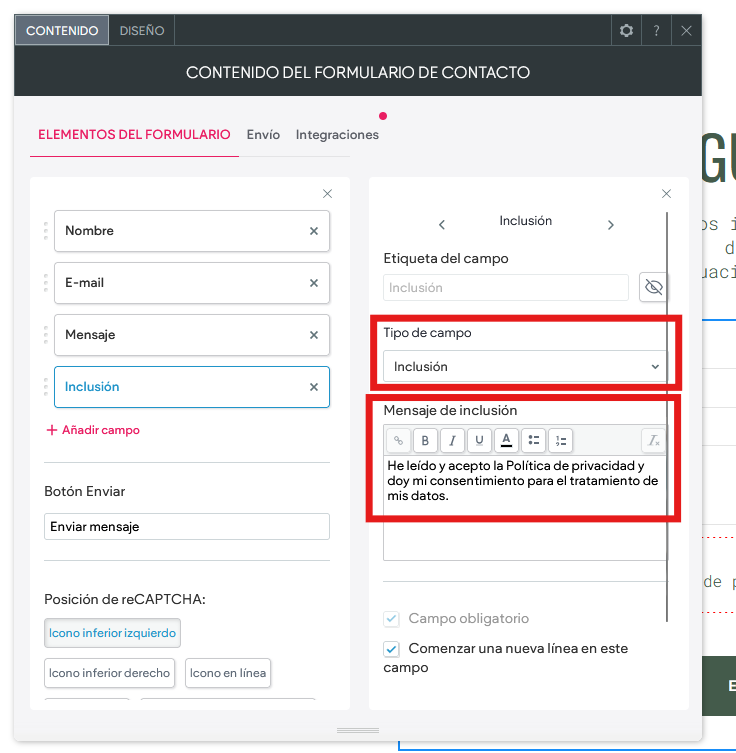
Además, recomendamos añadir un enlace a la Política de Privacidad (el mismo enlace que el footer):
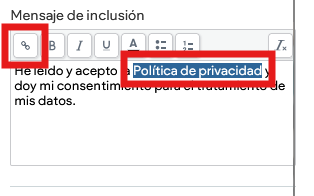

Sal del Widget y ya tendrás la casilla añadida.
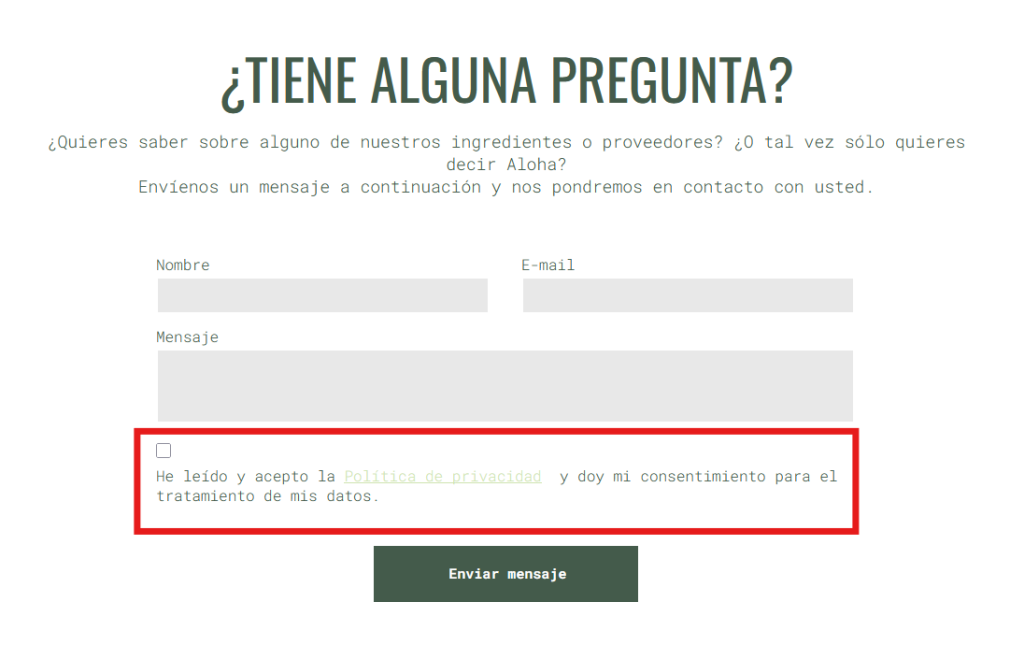
¡Recuerda! Deberás añadir este campo de consentimiento en cada formulario que tengas en tu sitio web.
Por último, haz clic arriba a la derecha sobre "Republish" o "Publicar" para aplicar los cambios en tu web:
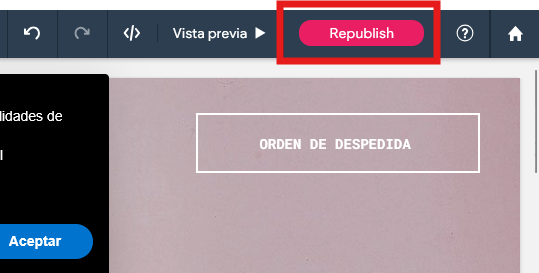
¡Y ya tendrás Iubenda y tu web adaptada a la política de RGPD!
¿Cómo reviso los Consentimientos de Formularios?
En el caso en que una administración del estado te solicite el listado de consentimientos de los formularios, podrás revisarlos siguiendo estos pasos:
Accede a tu Zona Cliente de Nominalia (en https://controlpanel.nominalia.com ) y haz clic en la columna de la derecha sobre "Simply Site o Simply Shop":

Luego, haz clic sobre la opción "Editar el sitio web":
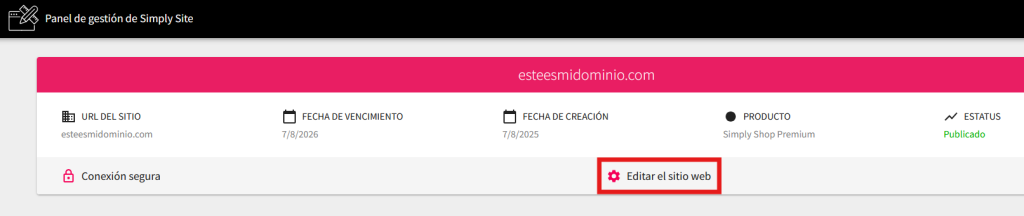
Ahora estarás dentro de tu editor de Simply Site o Simply Shop.
Ahora, ve al menú "SEO y configuración" y luego a "Gestionar respuestas de formulario". A tu derecha, aparecerán todos los formularios que tienes creados en tu web (en nuestro ejemplo, solo hay 1). Haz clic sobre la línea del formulario que desees revisar:
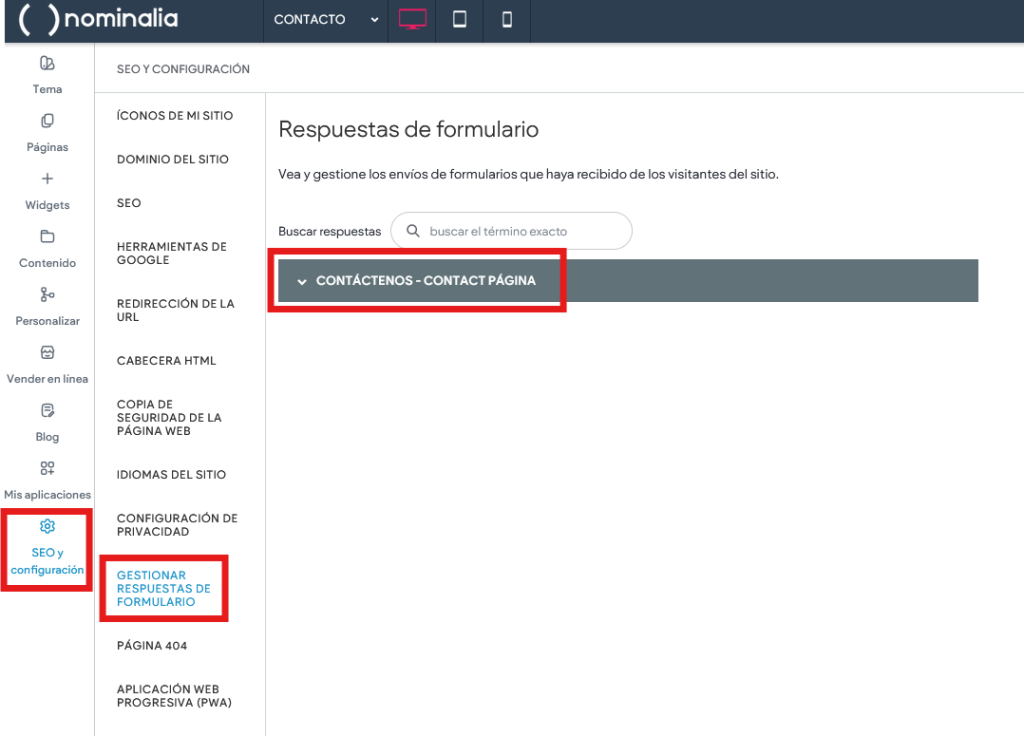
Al desplegarlo, aparecerán todos los formularios que te han enviado a la web. Aquellos que hayan marcado la casilla, tendrán un "true" bajo la opción "opt-in (he leído y acepto la política de privacidad y doy mi consentimiento para el tratamiento de mis datos.)". Y por lo tanto, habrán dado su autorización para el uso de sus datos según la Política de Privacidad:

Todos los formularios que se enviaran antes de que pusieras esta opción, pondrá "false" y por lo tanto, no dieron su autorización para el tratamiento de sus datos.
You haven't found what you are looking for?
Contact our experts, they will be happy to help!
Contact us